„Facebook“ vaizdo įrašų palaikymą pristatė dar 2007 m. Ir nuo to laiko patobulino šią funkciją, pavyzdžiui, pridėdama aukštos raiškos vaizdo palaikymą. Vartotojai iš tikrųjų gali susidurti su dviejų tipų vaizdo įrašais; Vaizdo įrašai, kurie talpinami „Facebook“ po to, kai juos įkelia vartotojai, ir vaizdo įrašai, įterpti į pranešimus ir sieninius įrašus.
Pats „Facebook“ nesiūlo valdiklių, kaip atsisiųsti vaizdo įrašus, kurie yra priglobti arba įterpti į socialinių tinklų svetainę. Vartotojai, norintys atsisiųsti vaizdo įrašus iš „Facebook“, turi ieškoti trečiųjų šalių sprendimų, tokių kaip scenarijai, plėtiniai ar programinės įrangos programos.
Daugybė populiarių sprendimų nukreipia vartotoją į trečiųjų šalių svetaines, kur atsisiunčiami vaizdo įrašai. Tai nėra labai patogu vartotojui. Šiame vadove apžvelgiami sprendimai, kuriuos galima tiesiogiai atsisiųsti iš „Facebook“ be trečiųjų šalių svetainių peradresavimo.
Nepriklausoma nuo naršyklės: atsisiųskite „Facebook“ vaizdo įrašus
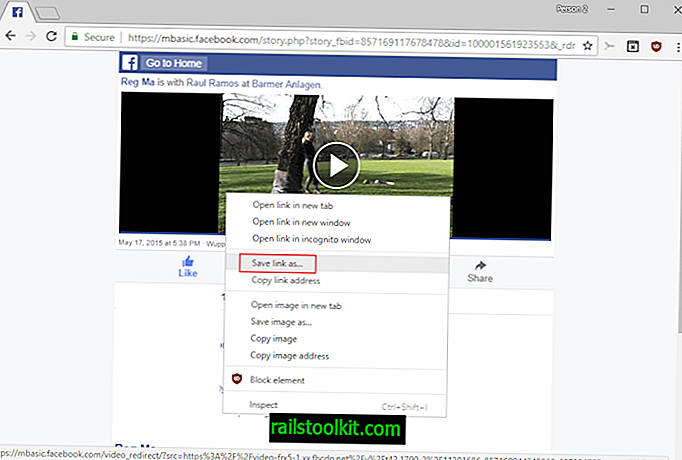
Turbūt lengviausias būdas atsisiųsti vaizdo įrašus iš „Facebook“ yra tai:
- Savo „Facebook“ tinklalapyje atidarykite „Facebook“ vaizdo įrašą.
- Adreso juostoje www pakeiskite mbasic, kad pradžia būtų //mbasic.facebook.com/, o ne //www.facebook.com/, ir naršyklėje įkelkite naują adresą.
- Atsidariusiame puslapyje galite dešiniuoju pelės mygtuku spustelėti vaizdo įrašą ir pasirinkti „Išsaugoti nuorodą kaip“, kad atsisiųstumėte jį į vietinę sistemą.
- Alternatyva: paleiskite vaizdo įrašą ir po jo dešiniuoju pelės mygtuku spustelėkite ir pasirinkite „išsaugoti vaizdo įrašą kaip“, kad atsisiųstumėte jį į savo įrenginį.
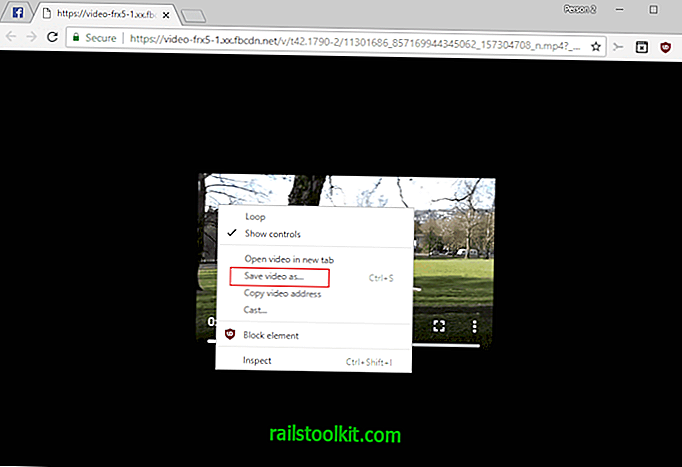
„Google Chrome“
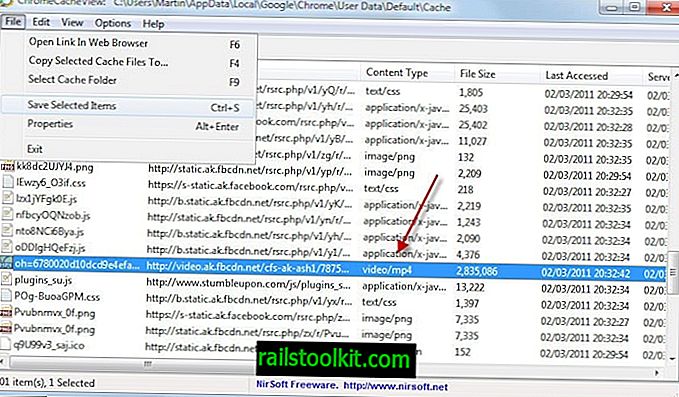
Alternatyva yra „Windows“ programinė įranga „Google Chrome Cache Viewer“, kuri žiniatinklio naršyklėje rodo visus talpykloje laikomus elementus. Vaizdo įrašai, kaip ir kitos laikmenos, kaupiami talpykloje vietos kietajame diske. Tiesiog surikiuokite ekraną pagal turinį arba failo dydį ir pasirinkite Failas> Įrašyti pasirinktus elementus, kad „Facebook“ vaizdo įrašą išsaugotumėte kitoje standžiojo disko vietoje.
Atminkite, kad vaizdo įrašas turi būti paleistas, kol jis pasirodys talpyklos peržiūros priemonėje.
Mozilla Firefox
„Firefox“ vartotojai gali naudoti naršyklės plėtinį, pvz., „Video Download Helper“, norėdami atsisiųsti vaizdo įrašus iš „Facebook“ laiko juostos. Plėtinys gali neveikti atskiriems vaizdo įrašams, tačiau jei juos paleisite pagal savo laiko juostą, turėtumėte galėti juos atsisiųsti naudodami naršyklės plėtinį.
Opera
To paties kūrėjo „Opera“ vartotojai gali naudoti panašią programinę įrangą, vadinamą „Opera Cache View“. Iš esmės ji siūlo tas pačias funkcijas kaip ir „Google Chrome“ programinė įranga.
Internet Explorer
Atspėkite, „Internet Explorer“ vartotojai gali naudoti „IE Cache View“ iš to paties kūrėjo, kad galėtų naudoti tas pačias funkcijas. Tiesiog paleiskite vaizdo įrašą „Facebook“, atidarykite programinę įrangą, ieškokite vaizdo įrašo ir atsisiųskite jį.
Generolas
Vaizdo įrašų talpyklos vaizdas yra dar viena alternatyva. Programa palaiko kelias naršykles ir filtruoja jų talpyklą vaizdo įrašams. Tai leidžia žymiai lengviau identifikuoti „Facebook“ vaizdo įrašą.
Uždarymo žodžiai
Mes parodėme, kaip atsisiųsti „Facebook“ vaizdo įrašus tiesiogiai su plėtiniais, vartotojų scenarijais ir programomis. Vadovas siūlo bent vieną sprendimą kiekvienai populiariai interneto naršyklei. Kartais sprendimai gali apsiriboti „Windows“ operacine sistema, tačiau tuo naudojasi dauguma interneto vartotojų.
Jei turite kitokį vaizdo įrašų atsisiuntimo iš „Facebook“ sprendimą, praneškite mums apie tai komentaruose.
Metodai, kurie nebeveikia
Mozilla Firefox
„Firefox“ vartotojai turi didžiausią įrankių ir plėtinių asortimentą. Čia pateiksiu dvi skirtingas galimybes, vis dėlto yra daug daugiau.
Geriausias pasirinkimas yra apsilankyti oficialiame „Mozilla Firefox“ priedų saugykloje ir ieškoti „Facebook“ vaizdo įrašų atsisiuntimų. Parodomas naršyklės plėtinių sąrašas, kurį galite naudoti tam tikslui.
Visiems būdinga tai, kad naršyklės sąsajoje jie rodo piktogramą, kurią galite spustelėti norėdami atsisiųsti vaizdo įrašą puslapyje į savo vietinę sistemą.
„Facebook Video Downloader“ [atnaujinti: nebepasiekiama] - dar viena galimybė. Tai yra vartotojo scenarijus, suderinamas su „Firefox“ žiniatinklio naršykle. Pirmiausia reikia įdiegti „Greasemonkey“ arba „Scriptish“ plėtinius, kad vartotojų scenarijus būtų galima įdiegti „Firefox“.
Įdiegę vieną iš aukščiau išvardytų plėtinių, apsilankykite „usercript“ vartotojų scenarijų puslapyje. Spustelėjus mygtuką Įdiegti, scenarijus bus įdiegtas
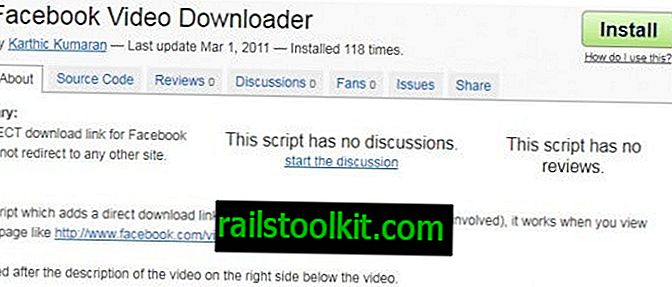
Naudotojų scenarijai manipuliuoja tinklalapiais, kai jie yra įkeliami. „Facebook Video Downloader“ prideda atsisiuntimo nuorodą į kiekvieną „Facebook“ vaizdo įrašo puslapį.

Atminkite, kad gali tekti iš naujo įkelti vaizdo įrašo puslapį vieną kartą, kol puslapyje pasirodys atsisiuntimo nuoroda.














